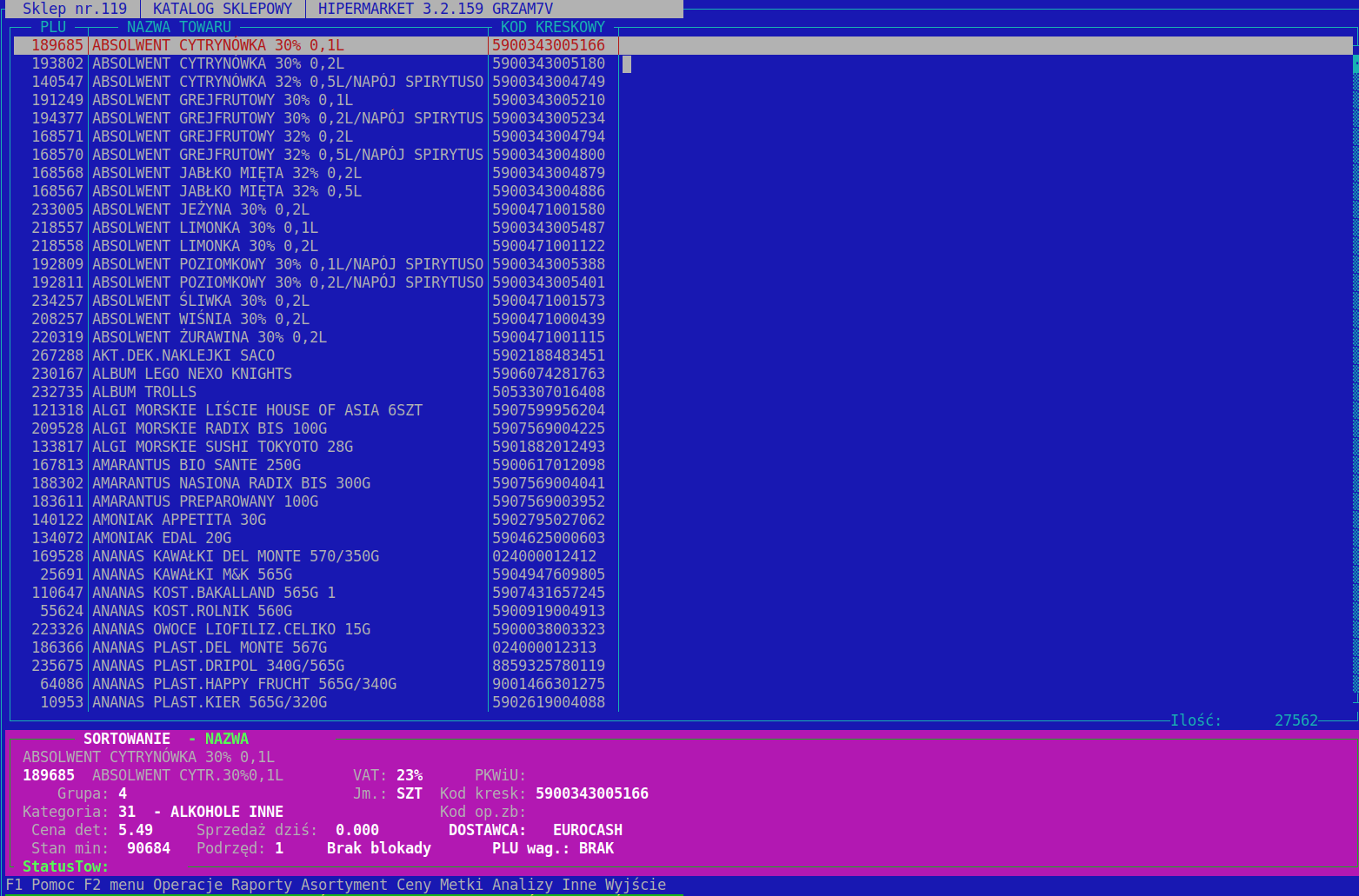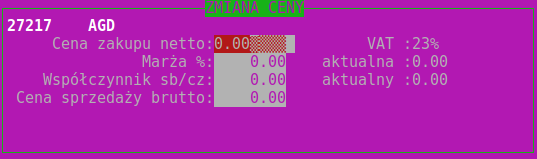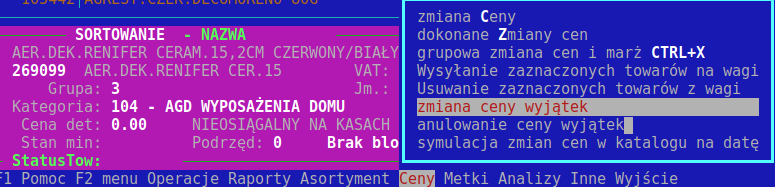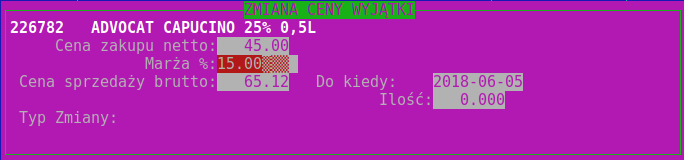Katalogi asortymentu: Różnice pomiędzy wersjami
Nie podano opisu zmian |
Nie podano opisu zmian |
||
| Linia 80: | Linia 80: | ||
W okienku tym ustalamy tylko cenę sprzedaży brutto, cena zakupu nie ulega zmianie. | W okienku tym ustalamy tylko cenę sprzedaży brutto, cena zakupu nie ulega zmianie. | ||
* pole "Do kiedy" - Uzupełniając pole "Do kiedy:" - jest to pole typu data mówimy dla systemu, że cena ma działać tylko do tego dnia włącznie. | |||
* pole "Ilość" - Uzupełniając pole "Ilość:" mówimy dla systemu, że chcemy aby maksy malnie taka ilość towaru sprzedała się w naszej cenie wyjątek. Wartość ta jest umowna ponieważ system jest w stanie zdjąć cenę wyjątek w przypadku gdy w systemie następuje przetwarzanie cen ( jest to procedura która decyduje które ceny w systemie powinny się znajdować w danej chwili - procedura wywoływana podczas zamknięcia dnia w systemie lub podczas pobierania danych z centrali ). Użytkownik mający odpowiednie uprawnienia może w każdej chwili "zdjąć" cenę wyjątek z towaru. | |||
Jeżeli mamy uzupełnione oba pola (Ilość>0 , Do kiedy: jest zawsze wymagana), wówczas cena zakończy się gdy którykolwiek z warunków zostanie spełniony. Ustawioną cenę wyjątek możemy zdezaktywować w każdej chwili: ''F2-> wybieramy menu Ceny'' i wybieramy opcję ''anulowanie ceny wyjątek''. | |||
=== W jaki sposób jest wybierana właściwa ceny w katalogu === | |||
W systemie wybór właściwej ceny zakupu netto i ceny sprzedaży brutto przebiega w na- | |||
stępującej hierarchii: | |||
1. Najważniejsza w systemie jest tak zwana cena wyjątek ( powyżej zostało opisane jak jej używać); | |||
2. W następnej kolejności jest cena z promocji centralnej; | |||
3. Potem cena z promocji lokalnej; | |||
4. Następnie cena centralna (sterowanie cenami w centrali); | |||
5. Jeśli ustawiona jest stała CENY_CENTRALNE_PROPONOWANE, wówczas system znajdzie towary które nie posiadają ceny w katalogu, a w centrali nadano dla towaru cenę sugerowaną przypisaną do sklepu i towar jest dopuszczony do handlu na sklepie, to wówczas zmieni ją na tą cenę; | |||
6. Jeśli ustawiona jest stała CENY_CENTRALNE_MINIMALNA_CENA_SB, wówczas system znajdzie wszystkie ceny pochodzenia lokalnego, którym w centrali przypisano ceny minimalne zmieniając w sklepie na te z centrali; | |||
7. na końcu ceny pochodzenia lokalnego (zmienione w sklepie). Ważność tej ceny (to czy cena będzie brana pod uwagę przy wycenie towaru) określa parametr cena_local_ile_dni=100 (domyślnie jest to 100 dni , jeżeli wartość jest równa -1 wówczas system sięga wstecz ile się da) . Oznacza to, że jeżeli podczas procesu decyzyjnego w systemie dotyczącego jaka cena powinna być na towarze (raz dziennie tuż po zamknięciu przez system "dnia roboczego" procedura taka wycenia na nowo wszystkie towary, wówczas to powracają stare ceny po promocji lub wchodzą nowe ceny z aktualnych promocji, nowe ceny z centrali itd... ) cena wynika z pochodzenia lokalnego i zmiana tej ceny nastąpiła przed 100 dniami, to system takiej ceny nie uwzględni zachowa cenę taką jaką ma zapisana w bazie sklepowej. Jest to zabezpieczenie przez zmianami cen np. centrala rok sterowała ceną w danym sklepie i przestała to robić wówczas bez takiego limitu cena do systemu weszła by sprzed ponad roku co byłoby ewidentnym błędem. Dodatkowo podczas procedury decyzyjnej zmieniającej ceny na katalogu towarów przeprowadzane są operacje zależne od zmiennych i stałych ustawionych w systemie i tak : | |||
1. jeżeli włączona jest stała buffor cenowy, wówczas jeżeli jest sterowanie poprzez widełki marży i dany towar jest pochodzenia lokalnego (cena sprzedaży brutto i cena zakupu netto nie pochodzi z promocji, z cen wyjątek, ani nie jest sterowana z centrali ) i widełki na towarze zostały przekroczone, to taki towar trafia do bufora cenowego z opisem że zostały przekroczone maksymalne widełki marży na towarze. Takiego towaru nie da się usunąć z bufora do czasu aż nie zostanie ustalona prawidłowa cena sprzedaży brutto nie przekraczająca widełek. | |||
2. jeżeli jest ustawiona zmienna "cena_po_promocji_dni", to cena sprzedaży brutto na towar, który właśnie skończył się w promocji ustalana jest jako maksymalna cena jaką miał towar w okresie początek promocji która właśnie się skończyła - cena_po_pro-mocji_dni | |||
=== Wybór wyświetlanych kolumn (filtr) === | |||
Wygląd katalogów asortymentu możemy dostosować do naszych potrzeb. Możemy oczywiście wyświetlić wszystkie dostępne informacje, ale z pewnością nie zmieszczą się one na ekranie dlatego zależnie od potrzeb wybieramy te kolumny, które w danej chwili są dla nas najbardziej istotne. Należy pamiętać, że zmiany jakich dokonujemy dotyczą aktualnie zalogowanego użytkownika, więc jeśli nawet na tym komputerze zaloguje się ktoś inny to będzie pracował na swoich ustawieniach. Ponadto po ponownym zalogowaniu się nadal będziemy mieli takie kolumny jakie wybraliśmy. | |||
Okno filtra kolumn wywołane przez klawisz F | |||
ozd6 | |||
Przed nazwą każdej kolumny znajduje się cyfra lub litera. Naciskając ją zaznaczamy daną kolumnę jako widoczną (znak [x] z przodu), naciskając kolejny raz odznaczamy ją (znak [ ] z przodu). | |||
{| class="wikitable" | |||
!ZNAK | |||
!NAZWA | |||
!OPIS | |||
|- | |||
|1 | |||
|PLU | |||
|Unikatowy numer towaru | |||
|- | |||
|2 | |||
|Nazwa towaru | |||
|Pełna nazwa towaru | |||
|- | |||
|3 | |||
|Nazwa kasowa | |||
|Skrócona nazwa towaru drukowana na paragonie fiskalnym | |||
|- | |||
|4 | |||
|Kod kreskowy | |||
|Kod paskowy towaru EAN | |||
|- | |||
|5 | |||
|Grupa towarowa | |||
|Wyświetla kolumnę z informacją o przypisaniu do grupy towarowej | |||
|- | |||
|6 | |||
|Jednostka miary | |||
|Informacje o gramaturze, jedn. przeliczeniowej i jedn. podstawowej | |||
|- | |||
|7 | |||
|Gr. VAT | |||
|Wyświetla kolumnę ze stawką VAT w % | |||
|- | |||
|8 | |||
|PKWiU | |||
|Wyświetla kolumnę z informacją o PKWiU | |||
|- | |||
|9 | |||
|Opak. zbiorcze | |||
|Dodatkowe informacje logistyczne | |||
|- | |||
|0 | |||
|PLU tandemu | |||
|Numer PLU tandemu (np. Butelki zwrotnej) | |||
|- | |||
|B | |||
|Stan towaru | |||
|Aktywne tylko w sklepie | |||
|- | |||
|C | |||
|Zapas min. | |||
|Uzupełniany w centrali dotyczy minimalnych stanów zapasu | |||
|- | |||
|D | |||
|Cena zakupu n. | |||
|Przy sterowaniu cenami wyświetlanych jest tyle kolumn z cenami ile zostało zdefiniowanych typów cen. Numery kolumn odpowiadają kolejnym typom cen. Wyświetlane są kolumny Cz z ceną zakupu netto | |||
|- | |||
|E | |||
|Cena zakupu b. | |||
|J.w. Pojawiają się kolumny CZ Brut z ceną zakupu brutto | |||
|- | |||
|F | |||
|Cena sprz. n | |||
|J.w. Pojawiają się kolumny SB Net z ceną sprzedaży netto. | |||
|- | |||
|G | |||
|Cena sprz. b | |||
|J.w. Pojawiają się kolumny SB z ceną sprzedaży brutto | |||
|- | |||
|H-K | |||
|Narzut i marża | |||
|J.w.Wyświetla marżę i narzut w procentach | |||
|- | |||
|L | |||
|Blokada | |||
|Aktywne tylko w sklepie | |||
|- | |||
|M,P,U | |||
|Region, typ sklepu, typ ceny | |||
|Informacje dotyczące sterowania towarami i cenami z CENTRALI na poszczególnych sklepach | |||
|- | |||
|N | |||
|W ofercie | |||
|Wyświetla kolumny dotyczące dostawców i kodów dostawców | |||
|- | |||
|O | |||
|Dział | |||
|Wyświetla kolumnę z informacją o przypisaniu towaru do działu | |||
|- | |||
|Q | |||
|Kategoria | |||
|Wyświetla kolumnę z informacją o przypisaniu do kategorii | |||
|- | |||
|R | |||
|Producent | |||
|Wyświetla kolumnę z informacją o producencie danego towaru | |||
|- | |||
|S | |||
|Ostatnia sprzedaż | |||
|Aktywne tylko w sklepie | |||
|- | |||
|T | |||
|Położenie | |||
|Wyświetla informację z położeniem towaru (na sklepie jest to położenie towaru na półce sklepowej, na magazynie oznacza dokładne miejsce gdzie znajduje się towar - regale/hali) | |||
|- | |||
|U | |||
|Grupa Cenowa | |||
|Wyświetla kolumnę z informacją do jakiej grupy cenowej należy dany towar | |||
|- | |||
|V | |||
|Stan na daną chwilę | |||
|Informacje dotyczące o stanie towarów pomniejszonych lub powiększonych przez otwarte dokumenty | |||
|} | |||
Wersja z 11:42, 20 cze 2018
Katalogi asortymentu
W programie HiperMarket asortyment został skatalogowany w 3 katalogi: towarowy, handlowy i sklepowy. Po wejściu do każdego z nich otwiera nam się okienko z listą towarów wybranego katalogu. Po liście tej poruszamy się strzałkami góra - dół, bądź Page Up i Page Down. Klawisz Home ustawia nas na pierwszym asortymencie w katalogu, a End na ostatnim. Jeżeli informacje o towarze zawarte w kolumnach nie mieszczą się w okienku, możemy je przesuwać strzałkami lewo ← i prawo →. Pod listą towarów zamieszczone są bardziej szczegółowe informacje dotyczące podświetlonego towaru.
Przykładowy widok katalogu towarowego:
Towarowy
Katalog towarowy jest głównym katalogiem asortymentu. Zawiera on informację o wszystkich towarach, które zostały zdefiniowane w CENTRALI. Zarządzanie zawartością tego katalogu (zakładanie nowych asortymentów, zmiana nazwy, kodu, bądź stawki VAT) jest możliwe jedynie z Centrali.
Sposoby przenoszenia towaru do katalogu sklepowego poprzez wycenę (klawisz C) towary, które chcemy przenieść zaznaczamy spacją i wybieramy klawisz I lub ( F2 → Asortyment → Dodanie towarów do sklepowego). Jeżeli przenoszone towary nie posiadają ceny to będzie trzeba je wycenić.
Handlowy
Katalog handlowy jest katalogiem przejściowym między katalogami towarowym i sklepowym, umożliwia ściślejszy nadzór nad asortymentami wprowadzanymi i usuwanymi ze sprzedaży. Jest on katalogiem opcjonalnym. Jeśli w CENTRALI wprowadzono sterowanie asortymentem w sklepach, to wtedy, w katalogu tym znajdują się tylko te towary, którymi może dany sklep handlować. I tylko z tego katalogu możliwa jest wycena asortymentu do katalogu sklepowego. Z katalogu handlowego możemy towar usunąć - klawisz Del. Operacja ta usuwa towar z katalogu handlowego. Nadal jest on jednak dostępny w katalogu towarowym. Do katalogu handlowego klawiszem Ins możemy przenieść towary, które zaznaczymy spacją na liście towarów z katalogu towarowego. Dzięki temu możemy masowo przenosić towary.
Sklepowy
Katalog sklepowy jest katalogiem zawierającym towary, którymi sklep może handlować. Asortyment z tego katalogu, kŧóry nie ma blokady na kasy (litera B w kolumnie blokady), jest na bieżąco przesyłany do systemu kasowego i TYLKO asortyment z tego katalogu może być sprzedawany. By umieścić towar w katalogu sklepowym należy go odnaleźć w katalogu handlowym, bądź towarowym i wycenić (klawisz C). Jeśli danym towarem nie zamierzamy dalej handlować, możemy go z katalogu sklepowego usunąć klawiszem Del. Jeżeli klawiszem spacji zaznaczymy kilka towarów możemy skorzystać z grupowego usuwania CTRL+U. Do katalogu sklepowego klawiszem Ins możemy przenieść towary, które zaznaczy- my spacją na liście towarów z katalogu handlowego. Wszystkie towary w katalogu sklepowym muszą posiadać ceny więc jeżeli przenoszone towary nie posiadają ceny to będziemy musieli je wycenić. Dzięki temu możemy masowo przenosić towary.
Typy towarów
W programie HiperMarket mamy 3 typy towarów: główny, podrzędny i okazja. Każdy towar niezależnie od typu posiada własny niepowtarzalny kod PLU. By odnaleźć towary podrzędne do głównego bądź odwrotnie naciskamy klawisz TAB.
- Główny - podstawowy typ towaru posiadający niepowtarzalną nazwę, kod kreskowy, PLU. Do tego towaru mogą być dowiązane towary podrzędne i okazje. Dla tego towaru tworzone są statystyki
- Podrzędny - Towary podrzędne stosowane są najczęściej do dołączenia do towaru głównego dodatkowego kodu kreskowego towaru. Wiąże się to jednak z tym, że wszystkie towary połączone jako podrzędne będą miały wspólny stan i analizę z kartoteką główną, do której zostały dowiązane. Generalnie towary podrzędne nie posiadają odrębnego stanu. Zarówno dostawy jak i sprzedaż tych towarów odnotowywana jest na kartotece głównej do tego towaru. Od towaru głównego różni się numerem PLU i kodem kreskowym, a jego nazwa jest taka sama jak towaru głównego z tym, że kończy się kolejnym numerem towaru podrzędnego np. POMARAŃCZE 01. Towary podrzędne mają zawsze taką samą cenę jak ich towar główny, próba przeceny towaru podrzędnego powoduje automatycznie przecenę towaru głównego
- Okazja - jest towarem o identycznych właściwościach jak towar główny, lecz innej cenie sprzedaży, bez kodu kreskowego i z innym PLU. Służy to do sprzedaży to warów o kończącym się okresie przydatności do spożycia lub towarów niepełnowartościowych. Dla takich towarów tworzymy okazję, nadajemy niższą cenę, zaklejamy kod kreskowy na opakowaniach i sprzedajemy na kasie z PLU. Nazwa towaru okazja różni się od nazwy towaru głównego znakiem @ na końcu. Dla jednego towaru głównego może istnieć tylko jeden towar okazja. Jeżeli w ciągu dnia zmieni się stan na kartotece towaru okazji to przy zamknięciu dnia zostanie automatycznie wygenerowany dokument przeklasyfikowania, który wyzeruje niedobór na kartotece pomniejszając odpowiednio stan na kartotece głównej.
Zmiany ceny
Zmiany ceny w katalogu
Zmiany ceny dokonujemy bezpośrednio z katalogu asortymentu. Np. Będąc w katalogu towarowym odnajdujemy towar do przeceny, po czym naciskając klawisz C przechodzimy do okna zmiany ceny.
Okno zmiany ceny:
W okienku tym, mamy możliwość wprowadzenia nowej ceny zakupu. Zmiana ceny zakupu nie wpływa na wartość ewidencyjną przyjętego do tej pory towaru. Ustalona w ten sposób cena jest natomiast ceną sugerowaną na dokumentach, jest wykorzystywana w katalogach asortymentowych do wyliczenia marży oraz jako cena zakupu. Jeśli wprowadzimy procentową marżę, to program wyliczy cenę sprzedaży, którą możemy następnie zatwierdzić lub poprawić.
Ustalana cena sprzedaży jest wspólna dla towaru głównego i towarów podrzędnych. Dlatego przeceniając towar podrzędny zmieniamy również cenę towaru głównego. Inaczej sprawa ma się przy towarze okazji, który ma cenę nie związaną z ceną sprzedaży towaru głównego.
Przy próbie wprowadzenia zerowej lub ujemnej marży program ostrzega nas o tym odpowiednim komunikatem. Jeśli dokonano przeceny z datą przyszłą to w okienku wyceny towaru pokazana jest również następna cena zakupu i sprzedaży i daty od kiedy mają obowiązywać. Jeśli towar nie ma ustawionej zmiany cen na przyszłość to następna cena jest równa zero. Jeśli CENTRALA zmieniła cenę towaru i nie zablokowała jej, to na dole okienka wyświetlana jest taka cena - jako sugerowana z CENTRALI.
Zaokrąglanie końcówek ceny
W systemie HiperMarket istnieje możliwość ustawienia automatycznego zaokrąglania podczas wyceny. Podczas edycji w polu ceny detalicznej program sam proponuje skonfigurowaną końcówkę a operator zawsze ma możliwość jej zmiany. Powszechnie stosuje się zaokrąglanie do góry - do 5 lub 9. Istnieje możliwość skonfigurowania zaokrągleń do dowolnych kilku cyfr w górę lub w dół lub do najbliższej.
Widełki marży lub ceny
Jeśli w systemie są skonfigurowane widełki marży lub widełki cenowe, podczas edycji marży i ceny w katalogu wpisane wartości są kontrolowane z widełkami i w przypadku przekroczenia:
• widełek marży bez wymuszania - jest wyświetlana informacja o przekroczeniu zakresu
• widełek marży z wymuszaniem - system nie pozwala na wprowadzenie wartości przekraczających widełki
• widełek ceny - system nie pozwala na wprowadzenie wartości przekraczających wartości ceny z widełek
Zmiany ceny wyjątek w katalogu
Istnieje też inny sposób zmiany ceny w katalogu sklepowym - tak zwana cena wyjątek. Towar w ten sposób wyceniony zyskuje priorytetową cenę w systemie. Oznacza to że na towarze przestają działać wszystkie inne ceny (np. jeżeli towar był wysterowany cenowo z centrali to na sklepie nie można zmienić mu ceny poprzez zwykłą zmianę ceny w katalogu klawiszem C, lub towar jest na promocji cenowej z centrali lub promocji lokalnej ). Zmianę ceny wyjątek przeprowadzamy w katalogu sklepowym wchodząc do menu katalogu F2 a następnie przechodzimy do menu Ceny i wybieramy opcje "zmiana ceny wyjątek":
Żeby można było wycenić towar ceną wyjątek muszą być spełnione pewne warunki zależne od konfiguracji systemu zaplecza hipermarket
• zmienna max_ilosc_tow_ceny_wyjatki
Jeżeli jest ustawiona tak zmienna w konfiguracji systemu oznacza to że całkowita liczba cen wyjątków w systemie ( ilość towarów wyceniona poprzez cenę wyjątek ) nie może przekroczyć tej wartości. Zmienna ta może być również przekazana do systemu jako pewnego rodzaju harmonogram.
• cena_wyjatek_grupa_xxx
Możemy ustawić w konfiguracji systemu na jakich grupach towarowych można ustawić cenę wyjątek. cena_wyjatek_grupa_0 12 , cena_wyjatek_grupa_1 itd...
• cena_wyjatek_obnizona_grupa_xxx
Podobnie jak cena_wyjatek_grupa wpis określa na jakich grupach towarowych cena wyjątek nie może być większa od ceny systemowej.
• cena_wyjatek_blokada_grupa_xxx
Działa na podobnej zasadzie jak cena_wyjatek_grupa ale nie pozwala na zmianę ceny wyjątek. W poprawnej konfiguracji wpisy cena_wyjatek_blokada_grupa i cena_wyjatek_grupa nie powinny wystąpić razem ( albo to albo to ). Czyli albo sterujemy grupami, które mogą być zmienione albo grupami które nie mogą być zmienione.
Formatka do zmiany ceny wyjątek :
W okienku tym ustalamy tylko cenę sprzedaży brutto, cena zakupu nie ulega zmianie.
- pole "Do kiedy" - Uzupełniając pole "Do kiedy:" - jest to pole typu data mówimy dla systemu, że cena ma działać tylko do tego dnia włącznie.
- pole "Ilość" - Uzupełniając pole "Ilość:" mówimy dla systemu, że chcemy aby maksy malnie taka ilość towaru sprzedała się w naszej cenie wyjątek. Wartość ta jest umowna ponieważ system jest w stanie zdjąć cenę wyjątek w przypadku gdy w systemie następuje przetwarzanie cen ( jest to procedura która decyduje które ceny w systemie powinny się znajdować w danej chwili - procedura wywoływana podczas zamknięcia dnia w systemie lub podczas pobierania danych z centrali ). Użytkownik mający odpowiednie uprawnienia może w każdej chwili "zdjąć" cenę wyjątek z towaru.
Jeżeli mamy uzupełnione oba pola (Ilość>0 , Do kiedy: jest zawsze wymagana), wówczas cena zakończy się gdy którykolwiek z warunków zostanie spełniony. Ustawioną cenę wyjątek możemy zdezaktywować w każdej chwili: F2-> wybieramy menu Ceny i wybieramy opcję anulowanie ceny wyjątek.
W jaki sposób jest wybierana właściwa ceny w katalogu
W systemie wybór właściwej ceny zakupu netto i ceny sprzedaży brutto przebiega w na-
stępującej hierarchii:
1. Najważniejsza w systemie jest tak zwana cena wyjątek ( powyżej zostało opisane jak jej używać);
2. W następnej kolejności jest cena z promocji centralnej;
3. Potem cena z promocji lokalnej;
4. Następnie cena centralna (sterowanie cenami w centrali);
5. Jeśli ustawiona jest stała CENY_CENTRALNE_PROPONOWANE, wówczas system znajdzie towary które nie posiadają ceny w katalogu, a w centrali nadano dla towaru cenę sugerowaną przypisaną do sklepu i towar jest dopuszczony do handlu na sklepie, to wówczas zmieni ją na tą cenę;
6. Jeśli ustawiona jest stała CENY_CENTRALNE_MINIMALNA_CENA_SB, wówczas system znajdzie wszystkie ceny pochodzenia lokalnego, którym w centrali przypisano ceny minimalne zmieniając w sklepie na te z centrali;
7. na końcu ceny pochodzenia lokalnego (zmienione w sklepie). Ważność tej ceny (to czy cena będzie brana pod uwagę przy wycenie towaru) określa parametr cena_local_ile_dni=100 (domyślnie jest to 100 dni , jeżeli wartość jest równa -1 wówczas system sięga wstecz ile się da) . Oznacza to, że jeżeli podczas procesu decyzyjnego w systemie dotyczącego jaka cena powinna być na towarze (raz dziennie tuż po zamknięciu przez system "dnia roboczego" procedura taka wycenia na nowo wszystkie towary, wówczas to powracają stare ceny po promocji lub wchodzą nowe ceny z aktualnych promocji, nowe ceny z centrali itd... ) cena wynika z pochodzenia lokalnego i zmiana tej ceny nastąpiła przed 100 dniami, to system takiej ceny nie uwzględni zachowa cenę taką jaką ma zapisana w bazie sklepowej. Jest to zabezpieczenie przez zmianami cen np. centrala rok sterowała ceną w danym sklepie i przestała to robić wówczas bez takiego limitu cena do systemu weszła by sprzed ponad roku co byłoby ewidentnym błędem. Dodatkowo podczas procedury decyzyjnej zmieniającej ceny na katalogu towarów przeprowadzane są operacje zależne od zmiennych i stałych ustawionych w systemie i tak :
1. jeżeli włączona jest stała buffor cenowy, wówczas jeżeli jest sterowanie poprzez widełki marży i dany towar jest pochodzenia lokalnego (cena sprzedaży brutto i cena zakupu netto nie pochodzi z promocji, z cen wyjątek, ani nie jest sterowana z centrali ) i widełki na towarze zostały przekroczone, to taki towar trafia do bufora cenowego z opisem że zostały przekroczone maksymalne widełki marży na towarze. Takiego towaru nie da się usunąć z bufora do czasu aż nie zostanie ustalona prawidłowa cena sprzedaży brutto nie przekraczająca widełek.
2. jeżeli jest ustawiona zmienna "cena_po_promocji_dni", to cena sprzedaży brutto na towar, który właśnie skończył się w promocji ustalana jest jako maksymalna cena jaką miał towar w okresie początek promocji która właśnie się skończyła - cena_po_pro-mocji_dni
Wybór wyświetlanych kolumn (filtr)
Wygląd katalogów asortymentu możemy dostosować do naszych potrzeb. Możemy oczywiście wyświetlić wszystkie dostępne informacje, ale z pewnością nie zmieszczą się one na ekranie dlatego zależnie od potrzeb wybieramy te kolumny, które w danej chwili są dla nas najbardziej istotne. Należy pamiętać, że zmiany jakich dokonujemy dotyczą aktualnie zalogowanego użytkownika, więc jeśli nawet na tym komputerze zaloguje się ktoś inny to będzie pracował na swoich ustawieniach. Ponadto po ponownym zalogowaniu się nadal będziemy mieli takie kolumny jakie wybraliśmy.
Okno filtra kolumn wywołane przez klawisz F
ozd6
Przed nazwą każdej kolumny znajduje się cyfra lub litera. Naciskając ją zaznaczamy daną kolumnę jako widoczną (znak [x] z przodu), naciskając kolejny raz odznaczamy ją (znak [ ] z przodu).
| ZNAK | NAZWA | OPIS |
|---|---|---|
| 1 | PLU | Unikatowy numer towaru |
| 2 | Nazwa towaru | Pełna nazwa towaru |
| 3 | Nazwa kasowa | Skrócona nazwa towaru drukowana na paragonie fiskalnym |
| 4 | Kod kreskowy | Kod paskowy towaru EAN |
| 5 | Grupa towarowa | Wyświetla kolumnę z informacją o przypisaniu do grupy towarowej |
| 6 | Jednostka miary | Informacje o gramaturze, jedn. przeliczeniowej i jedn. podstawowej |
| 7 | Gr. VAT | Wyświetla kolumnę ze stawką VAT w % |
| 8 | PKWiU | Wyświetla kolumnę z informacją o PKWiU |
| 9 | Opak. zbiorcze | Dodatkowe informacje logistyczne |
| 0 | PLU tandemu | Numer PLU tandemu (np. Butelki zwrotnej) |
| B | Stan towaru | Aktywne tylko w sklepie |
| C | Zapas min. | Uzupełniany w centrali dotyczy minimalnych stanów zapasu |
| D | Cena zakupu n. | Przy sterowaniu cenami wyświetlanych jest tyle kolumn z cenami ile zostało zdefiniowanych typów cen. Numery kolumn odpowiadają kolejnym typom cen. Wyświetlane są kolumny Cz z ceną zakupu netto |
| E | Cena zakupu b. | J.w. Pojawiają się kolumny CZ Brut z ceną zakupu brutto |
| F | Cena sprz. n | J.w. Pojawiają się kolumny SB Net z ceną sprzedaży netto. |
| G | Cena sprz. b | J.w. Pojawiają się kolumny SB z ceną sprzedaży brutto |
| H-K | Narzut i marża | J.w.Wyświetla marżę i narzut w procentach |
| L | Blokada | Aktywne tylko w sklepie |
| M,P,U | Region, typ sklepu, typ ceny | Informacje dotyczące sterowania towarami i cenami z CENTRALI na poszczególnych sklepach |
| N | W ofercie | Wyświetla kolumny dotyczące dostawców i kodów dostawców |
| O | Dział | Wyświetla kolumnę z informacją o przypisaniu towaru do działu |
| Q | Kategoria | Wyświetla kolumnę z informacją o przypisaniu do kategorii |
| R | Producent | Wyświetla kolumnę z informacją o producencie danego towaru |
| S | Ostatnia sprzedaż | Aktywne tylko w sklepie |
| T | Położenie | Wyświetla informację z położeniem towaru (na sklepie jest to położenie towaru na półce sklepowej, na magazynie oznacza dokładne miejsce gdzie znajduje się towar - regale/hali) |
| U | Grupa Cenowa | Wyświetla kolumnę z informacją do jakiej grupy cenowej należy dany towar |
| V | Stan na daną chwilę | Informacje dotyczące o stanie towarów pomniejszonych lub powiększonych przez otwarte dokumenty |